【応用編】スプレッドシートの日付入力に使える関数
応用編として、スプレッドシートの日付入力で使える便利な関数をご紹介します。
TODAY関数
TODAY関数は、シートを開いたまたは最後に再計算された時点の現在の日付を自動で表示する関数です。たとえば、今日が2024年5月13日の場合、「=TODAY() 」と入力したセルには「2024/05/13」と表示されます。
日付の表示形式は、セルの書式設定で変更可能です。
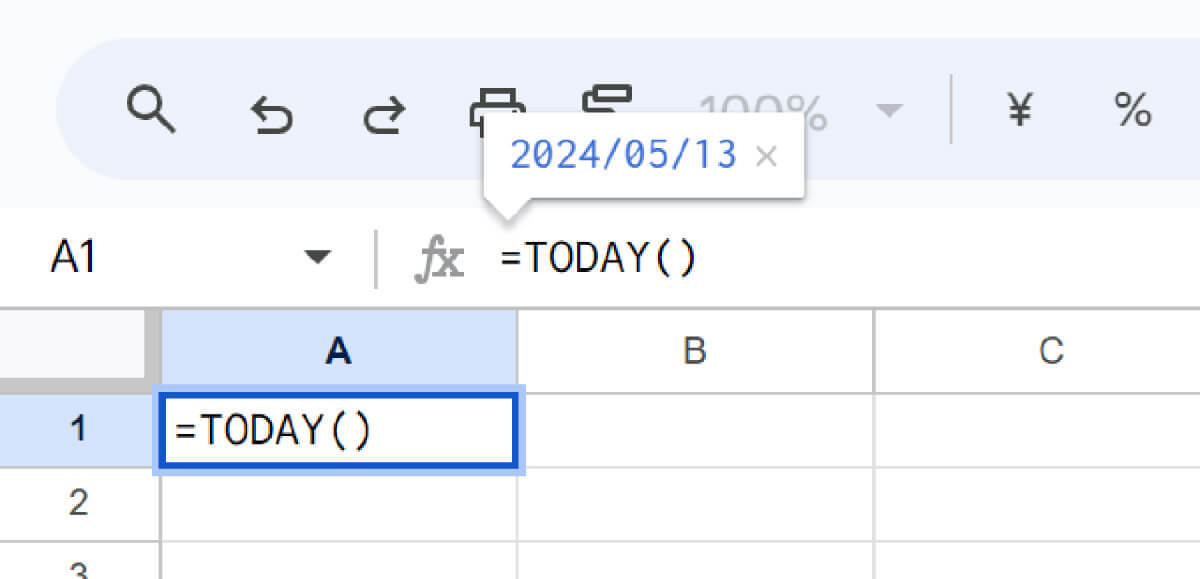
(画像=【1】今日の日付を入力したいセルを選択し「=TODAY()」を入力します、『オトナライフ』より 引用)
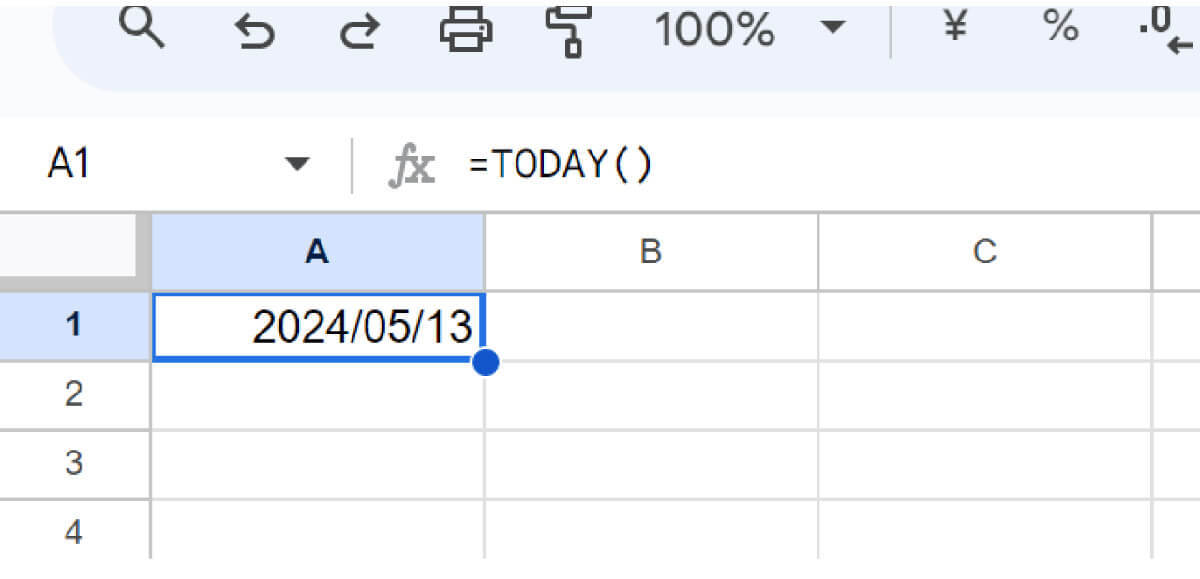
(画像=【2】日付が自動で表示されます、『オトナライフ』より 引用)
DATE関数
DATE 関数は、指定した「年」「月」「日」の値を組み合わせて日付データを作成する関数です。選択したセルに日付を入力する方法は以下の通りです。
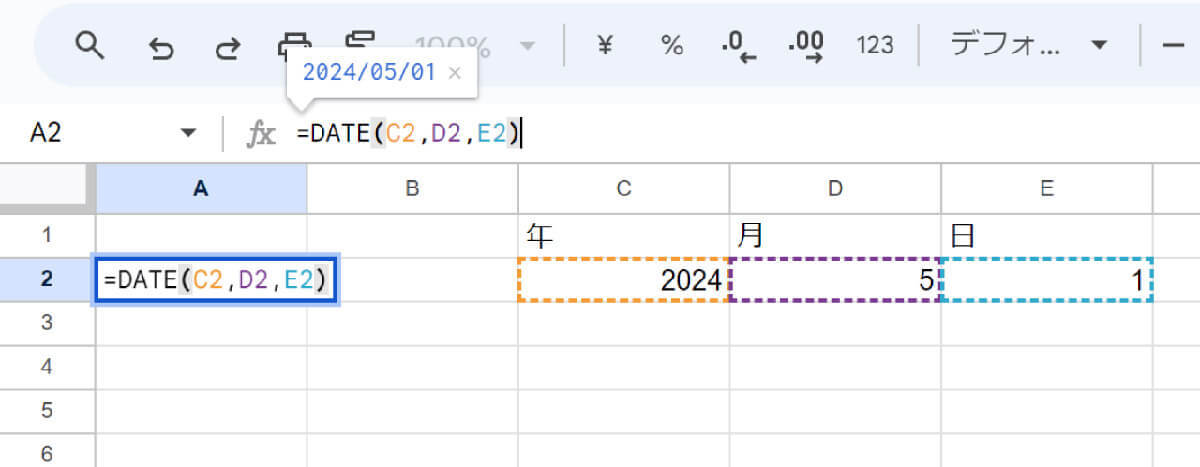
(画像=【1】日付を入力したいセルを選択し「=DATE(C2,D2,E2)」と入力します。「C2、D2、E2」については表示させたいデータが入ったセルを入力してください、『オトナライフ』より 引用)
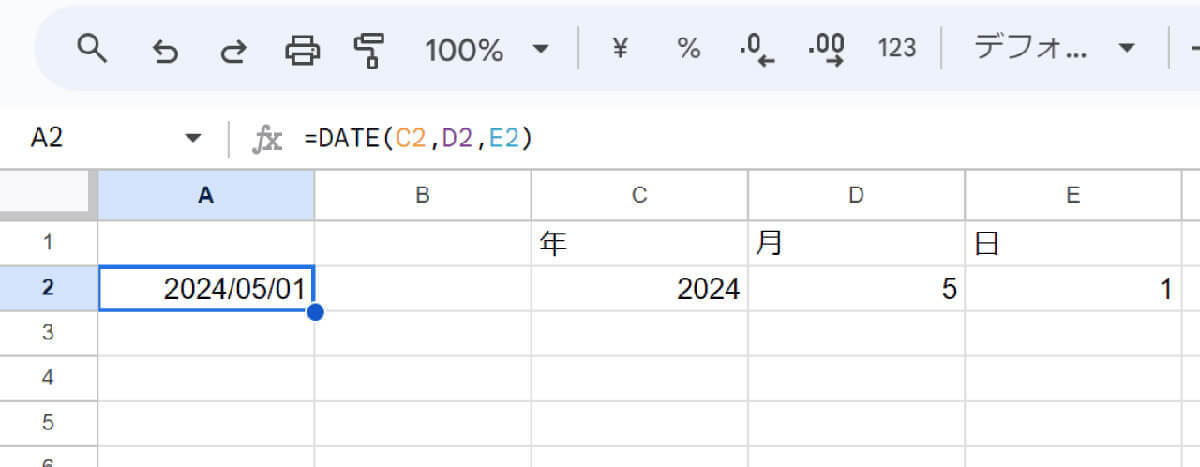
(画像=【2】選択したセルに日付が表示されました、『オトナライフ』より 引用)
TEXT関数
TEXT 関数は、数値や日付を指定した書式で文字列に変換する関数です。
日付をもとに曜日を入力したい場合、以下の手順で行います。
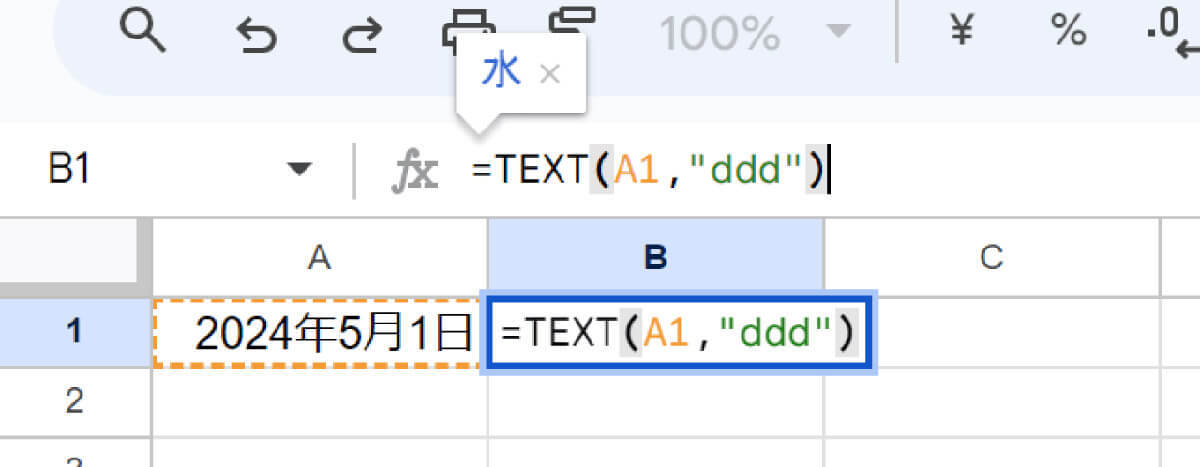
(画像=【1】曜日を入力したいセルを選択し、A1セルに入力されている日付の曜日を入力したい場合、「=text(A1,”ddd”)」と入力します、『オトナライフ』より 引用)
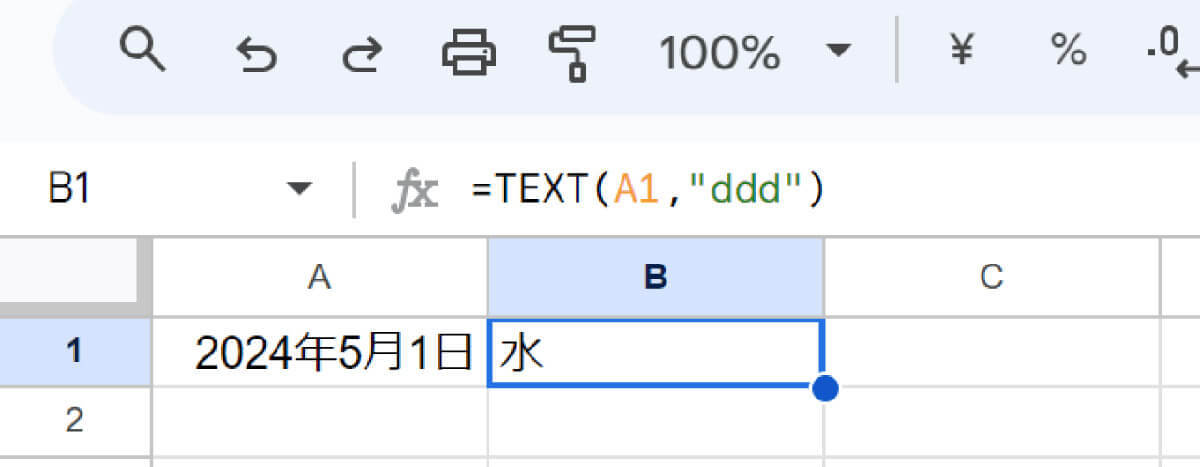
(画像=【2】曜日が表示されました、『オトナライフ』より 引用)
YEAR関数
YEAR 関数は、指定された日付から年を抽出する関数です。結果は、4桁の数字(西暦)で返されます。
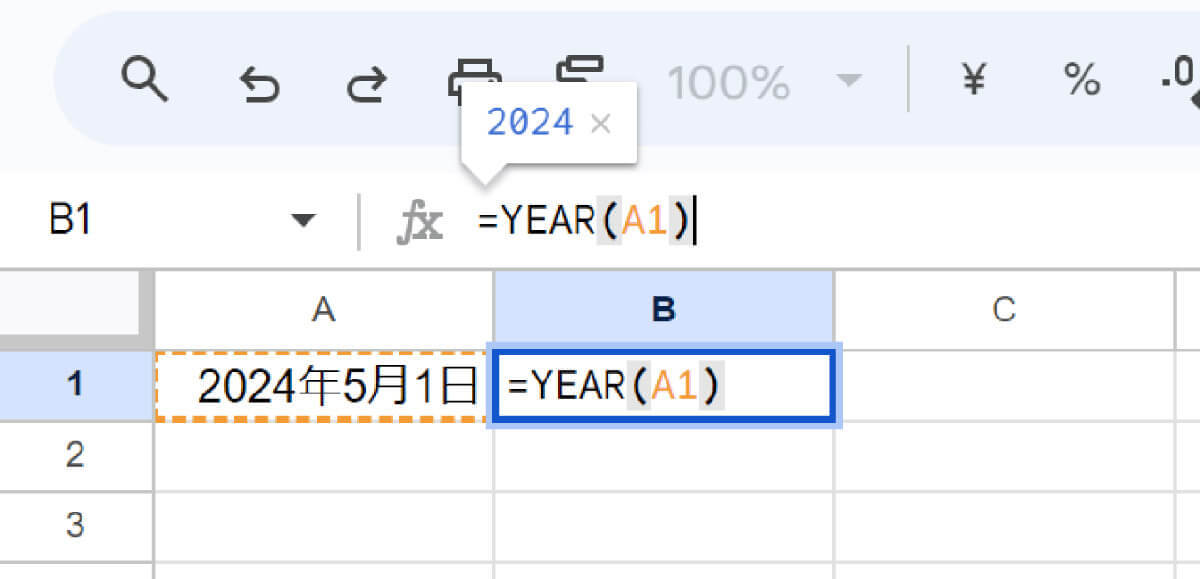
(画像=【1】年を入力したいセルを選択し、A1セルに入力されている日付の年を入力したい場合、「=YEAR(A1)」と入力します、『オトナライフ』より 引用)
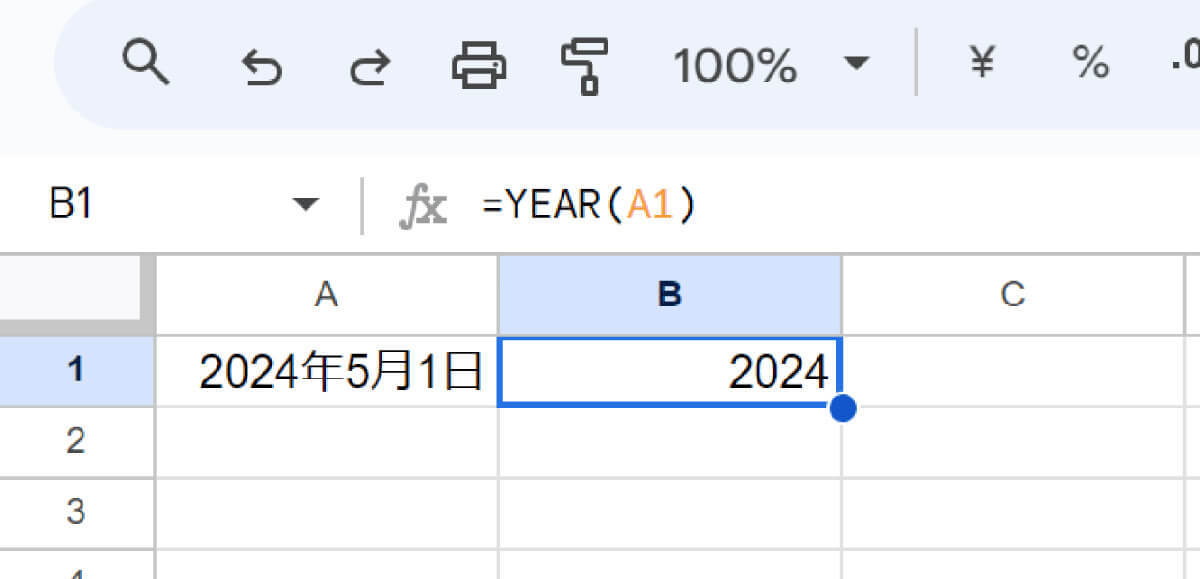
(画像=【2】A1セルから年だけが取得できました、『オトナライフ』より 引用)
文・オトナライフ編集部/提供元・オトナライフ
【関連記事】
・ドコモの「ahamo」がユーザー総取り! プラン乗り換え意向調査で見えた驚愕の真実
・【Amazon】注文した商品が届かないときの対処法を解説!
・COSTCO(コストコ)の会員はどれが一番お得? 種類によっては損する可能性も
・コンビニで自動車税のキャッシュレス払い(クレカ・QRコード決済)はどの方法が一番お得?
・PayPay(ペイペイ)に微妙に余っている残高を使い切るにはどうすればいいの!?












































